[ad_1]
如果您正在开展业务,则设置自定义电子邮件地址是关键。 专业的电子邮件可以提高您的信誉,并使您看起来更合法。 它还可以增强您的品牌并提高团队成员之间的效率,尤其是在使用诸如Office 365之类的工具时。但是,设置过程似乎是一项艰巨的任务。
幸运的是,配置电子邮件设置和链接自定义域并不困难。 Office 365具有直观的安装向导来指导您完成每个步骤。 还有一些 域名注册商 提供Microsoft集成,由于许多步骤是自动化的,因此使过程变得更容易。
在本文中,我们将通过三个步骤向您展示如何使用自定义电子邮件地址设置Office 365。 让我们潜入吧!
如何将#Microsoft Office 365用于自定义#电子邮件地址? 点击鸣叫 如何使用自定义电子邮件地址设置Office 365
对于本文,我们假设的唯一情况是您已经具有Microsoft 365帐户和域名。
如果不这样做,则需要:
- 注册您的Microsoft 365帐户。 在本教程的第一步,您将使用此帐户购买自定义电子邮件地址所需的Office 365订阅。
- 选择并注册您的域名
拥有这两件事之后,下面就是设置自定义电子邮件地址的方法。
1.添加并验证您的域名
首先,登录到Microsoft 365管理中心,然后按照设置向导进行操作 Office 365,这是设置电子邮件所需要的。 请注意,要创建自定义品牌的电子邮件,您将需要具有业务标准许可证(或更高版本)。 这项计划的费用为每月$ 15或每年$ 150。
转到添加域部分,勾选是,立即添加此域,然后输入您的域(例如example.com)。 然后单击“使用此域”:
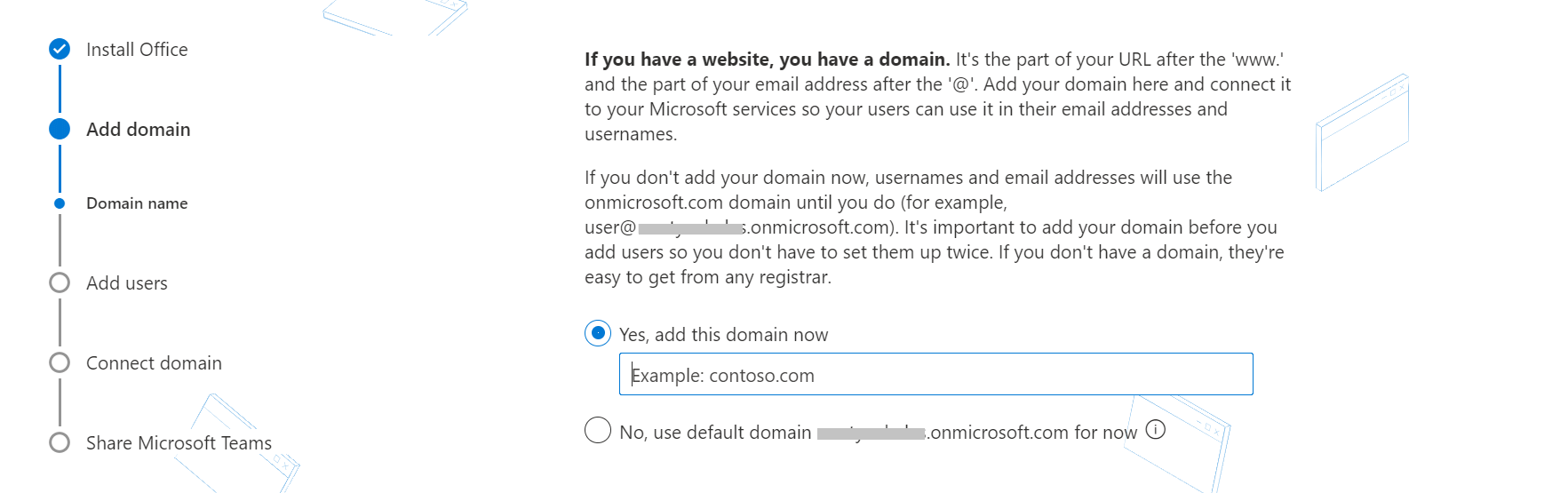
接下来,您将看到“域验证”屏幕,其中提供了三种验证域的方法。 最好选择“将TXT记录添加到域的记录”。
如果您已经在使用的域下设置了网站,则还可以选择第三个选项,即向您的网站添加文本文件:
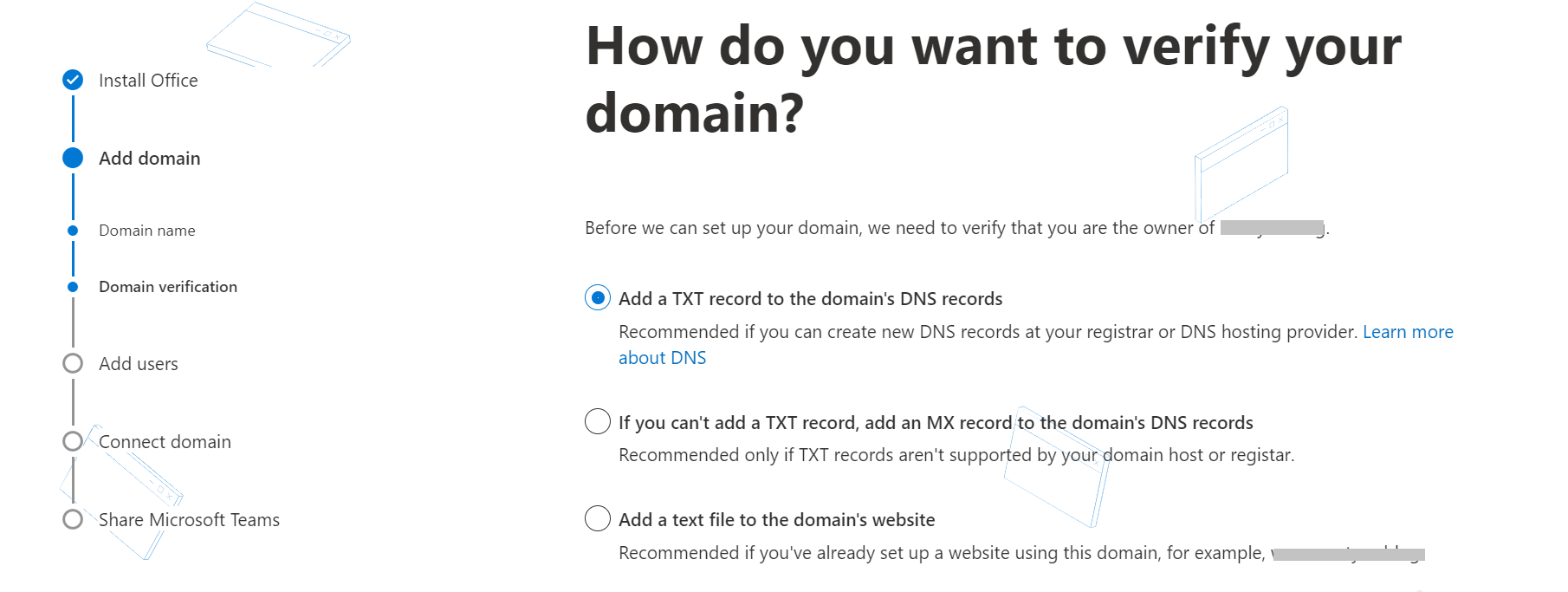
在下一个屏幕上,您将找到用于验证所需的其他说明和TXT值。 确保在接下来的步骤中方便使用。
现在,去你的 域名注册商,登录到控制面板,然后转到域名系统(DNS)管理设置。 或者,如果您使用的是虚拟主机的名称服务器,则需要通过托管仪表板管理DNS设置。
到达之后,导航至“添加自定义DNS记录”(或类似记录),并将类型设置为TXT:
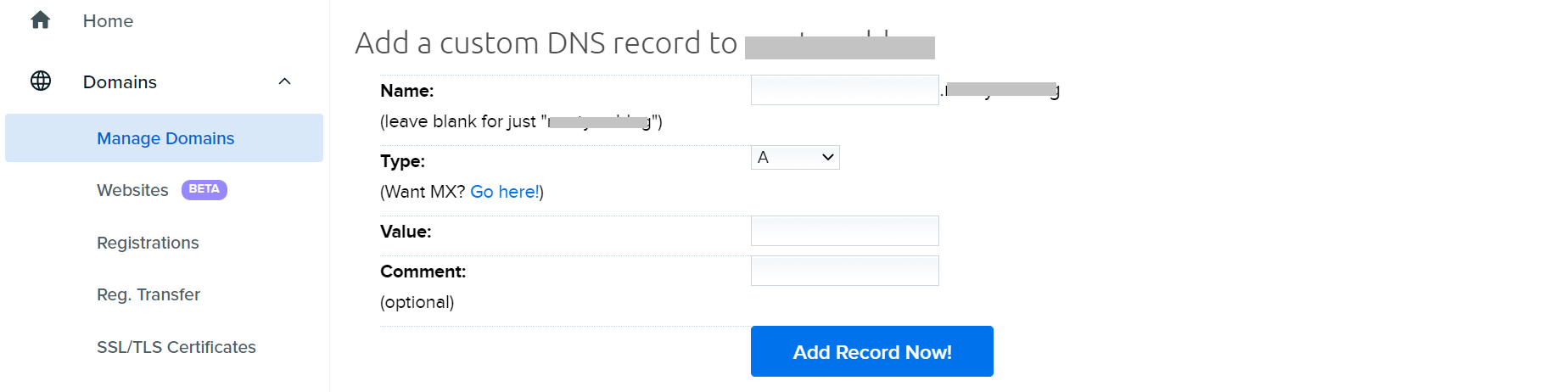
然后,从Office 365设置屏幕中输入TXT值,并添加新记录。 这将仅用于验证,因此您以后可以根据需要将其删除。 请注意,您的更改可能要花几分钟的时间才能生效。
接下来,返回到您的Microsoft管理中心(如果关闭了安装向导,则转到“设置”>“域”),然后单击“验证”:
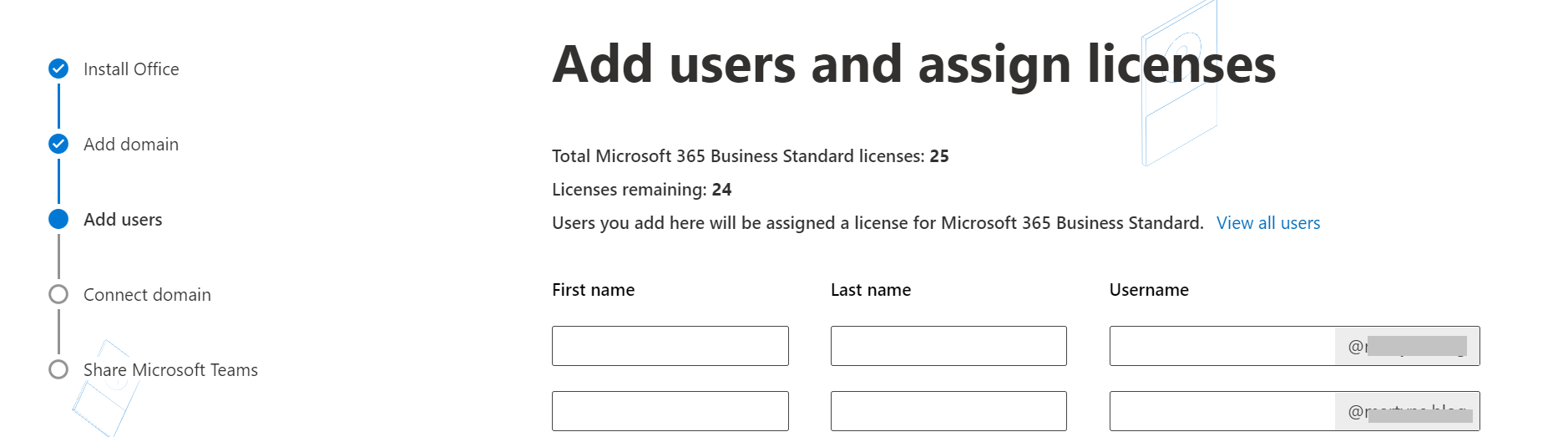
验证后,您就可以添加用户(例如user@example.com)。 标准的Office 365商业许可证可为您提供多达25个电子邮件帐户。 如果愿意,您也可以稍后返回此步骤。
2.设置您的DNS记录和在线服务
在此步骤中,您需要配置在线服务,并将您的域与Microsoft的服务器链接。 您可以选择手动设置DNS记录,或者如果您是从以下注册商那里购买域名的,则Microsoft可以代表您添加它们:
- 1&1离子
- 欧洲域名系统
- 云耀斑
- 去吧爸爸
- WordPress.com
- 普莱斯克
- MediaTemple
除非您具有复杂的DNS结构,否则可以选择“为我设置我的在线服务”,详细信息将自动为您填充。 然后单击继续:
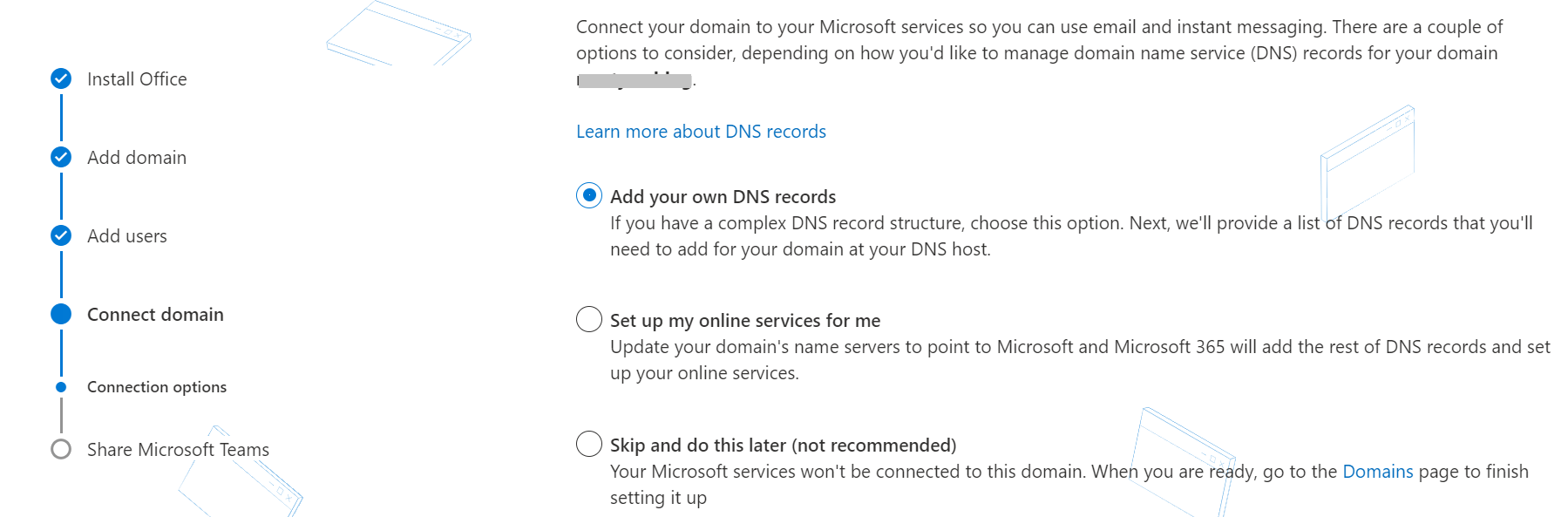
接下来,您需要选择首选服务,例如 Microsoft Exchange 要么 Skype商业版。 如果您在上一节中选择了自动设置,Microsoft将为您配置它们。 完成后,单击继续。
现在,您需要将域的DNS记录与Microsoft的服务器链接。 如果您愿意手动单击,请单击“导入DNS记录”或“添加记录”:
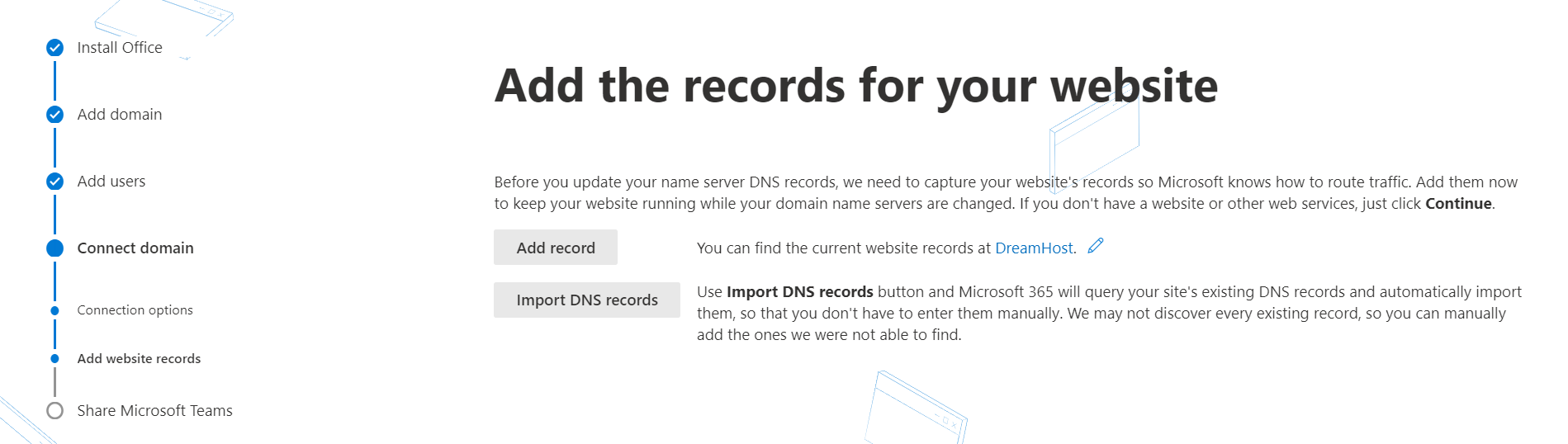
DNS详细信息可在注册服务商的控制面板中找到,通常在“域”下。
如果您的注册服务商不支持Domain Connect,如何手动添加DNS记录
如果您使用的不在上面列表中的注册商,则需要通过域注册商手动添加DNS记录。 或者,如果您使用主机的名称服务器,则需要通过主机帐户添加它们。
在您的域名注册商帐户信息中心中,找到用于创建自定义MX记录的设置(通常是“邮件”>“自定义MX”)。 它看起来应该类似于:
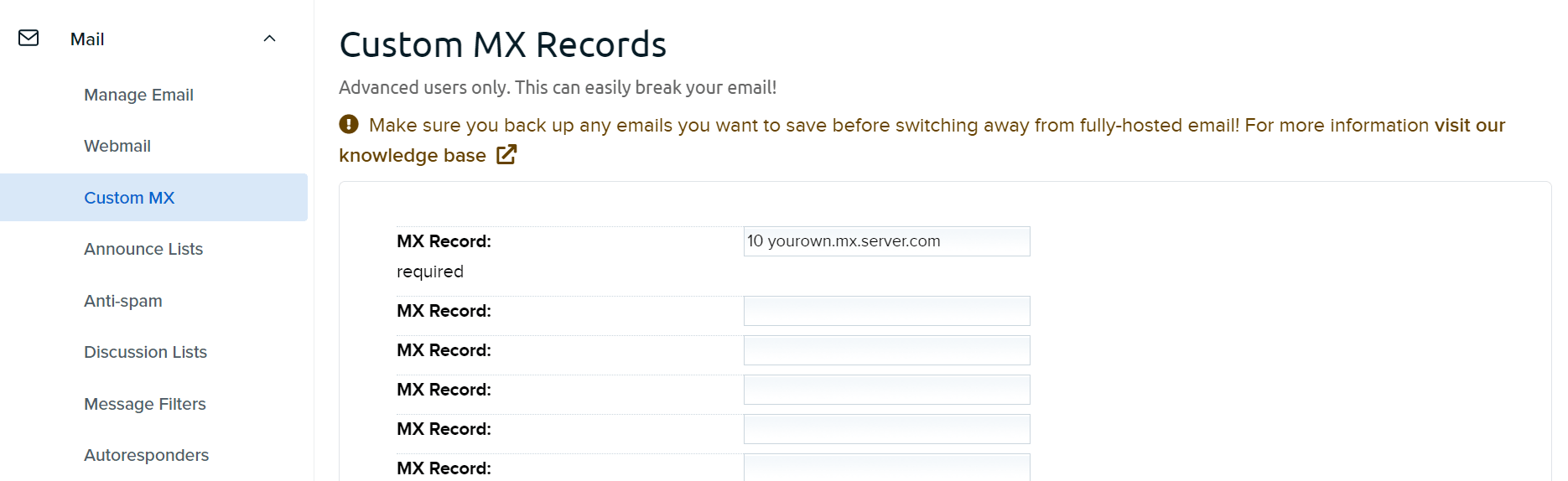
然后,使用以下值填写字段: 特定于您的域名注册商。 您也可以使用 通用说明 如果您在列表中找不到供应商。
删除任何其他现有的MX记录,然后保存更改。 这样,您的电子邮件将发送给Microsoft,而不是您域的托管服务提供商。
接下来,您将需要添加CNAME和SRV记录。 导航到“域”,然后为要使用的域选择DNS。 此步骤应类似于添加临时TXT记录时在验证阶段所做的操作。
转到添加自定义DNS记录(或类似记录),然后选择CNAME作为类型。 然后,按照 Microsoft的主机特定说明。
重复此步骤以添加SRV记录。 您还可以添加带有SPF值的TXT记录,以帮助防止垃圾邮件。
3.更新您的名称服务器
最后,您准备好更新名称服务器。 此步骤将使Microsoft 365成为您的域的DNS主机,以便您可以开始发送和接收电子邮件。
在注册商的控制面板中,转到“域”,然后找到可在其中添加或编辑名称服务器记录的部分。 然后,至少使用两个Microsoft名称服务器更新您的记录,这将在安装向导中提供给您:
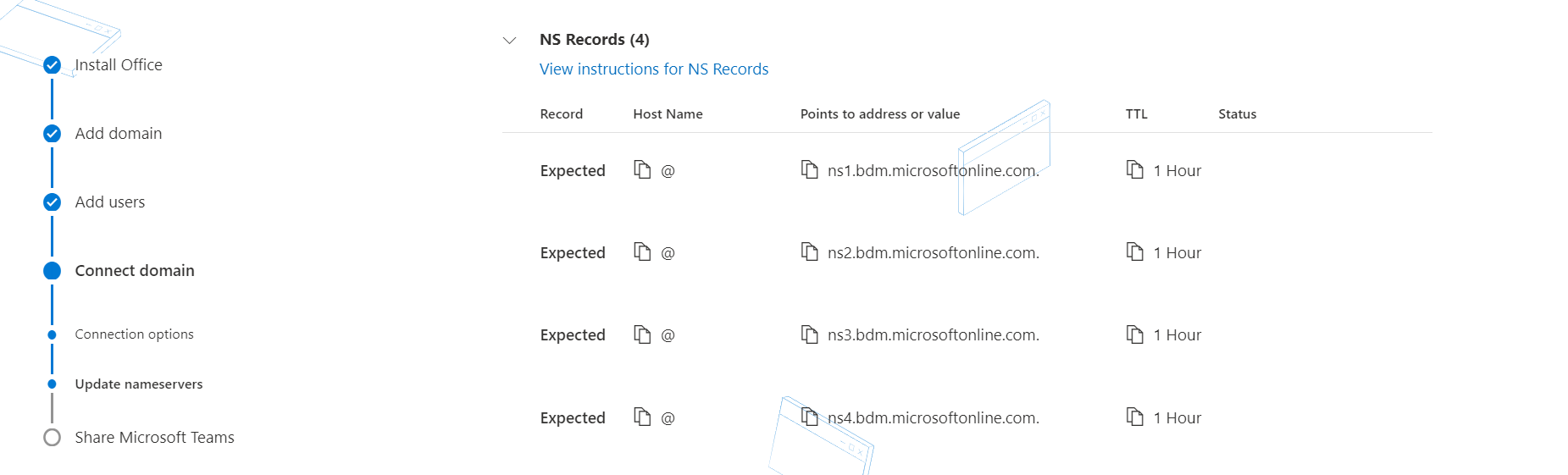
请注意,您的更改最多可能需要30分钟才会生效。 完成后,请返回Microsoft管理中心,然后单击“继续”。
就是这样– Office 365自定义电子邮件地址设置现已完成。 您添加的所有其他用户都应该收到包含其用户名和密码详细信息的电子邮件,以便他们可以登录并开始管理业务通讯。
结论
使用通用电子邮件地址不会对您的业务有任何帮助。 如果您想看起来像一家合法公司,则应学习如何设置自定义品牌的电子邮件地址。 使用电子邮件工具(例如, Office 365 似乎势不可挡。 不过,如果您想将自己的业务提升到一个新的水平,那还是值得的。
如何使用Office 365设置自定义#email地址并增强您的#brand? 点击鸣叫
在本文中,我们仅通过三个步骤向您展示了如何使用Office 365 for Business设置自定义电子邮件地址:
- 添加并验证您的域名。
- 设置您的DNS记录和在线服务。
- 更新您的名称服务器。
如果您对其他选项感兴趣,我们也会在 创建企业电子邮件地址的其他方法, 包含 使用Google的G Suite设置电子邮件。
您是否对使用Office 365创建自定义品牌的电子邮件地址有任何疑问? 让我们在下面的评论部分中知道!
